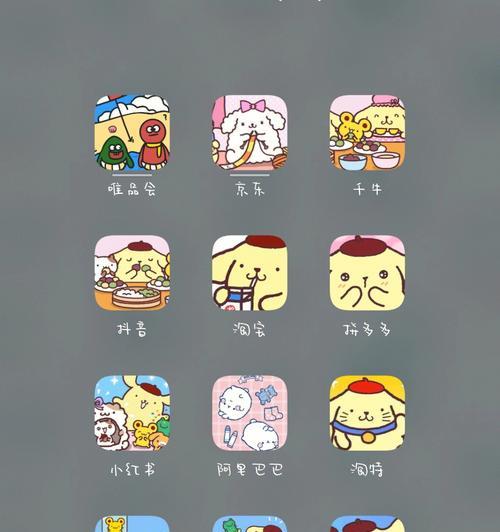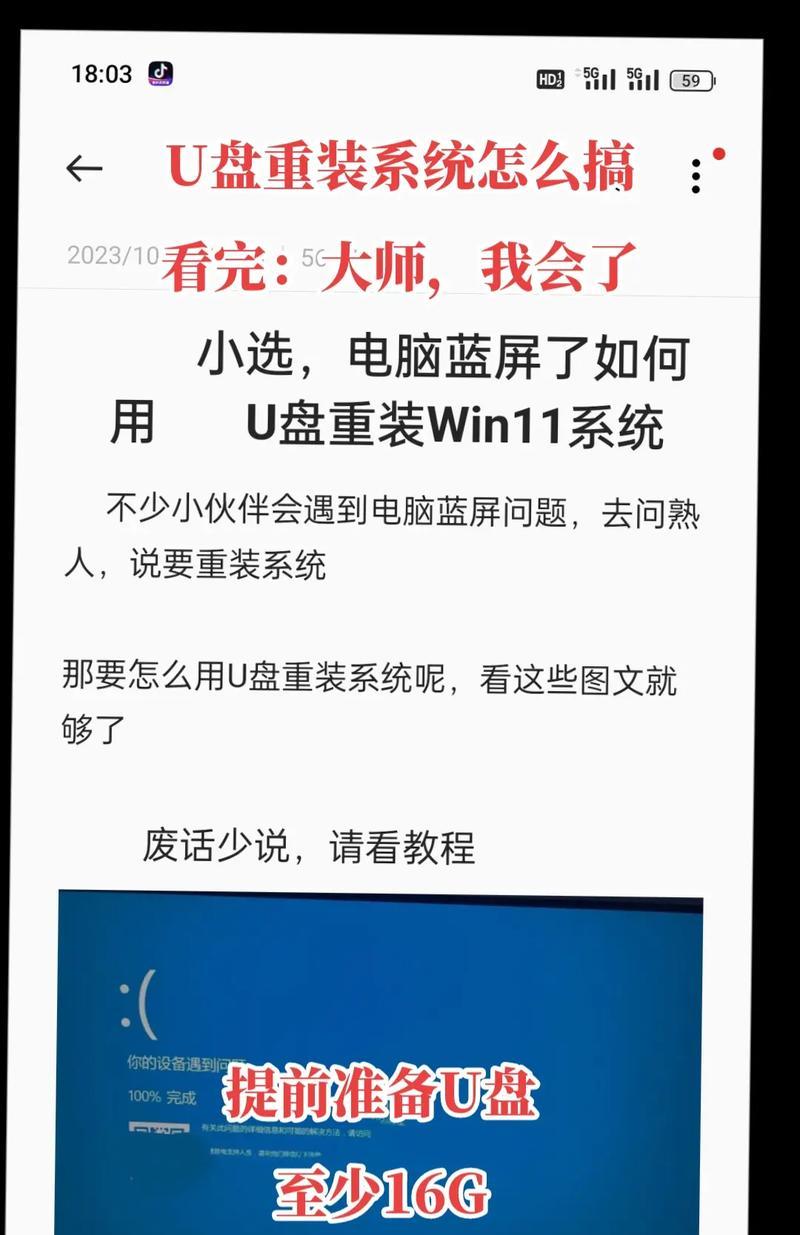在我们享受音乐、观看电影或者进行视频会议时,如果发现联想电脑的音乐声音小,这无疑会影响我们的使用体验。本文将详细探讨造成电脑声音小的原因以及如何调整音量,确保您能够迅速解决问题,享受满意的音质效果。
原因分析:为什么联想电脑音乐声音小?
在着手解决声音小的问题之前,我们需要了解可能的原因。通常,声音过小可能是由以下几个因素导致的:
1.音量设置过低:无论是系统音量还是播放软件的音量,若被无意中调低,都会造成音乐声音小。
2.音频驱动问题:驱动程序不更新或损坏可能导致声音输出不正常。
3.硬件故障:扬声器损坏或内部连接问题也会影响音量大小。
4.音频输出设备设置错误:如果音频输出被错误地设置到了其他输出设备,可能会导致声音变小。
5.音源文件质量问题:一些音源文件本身录制时音量就小,或者是低比特率的文件,播放时自然声音微弱。

解决方案:如何调整联想电脑的音量?
1.检查并调整系统音量设置
我们需要确保系统音量是适当的。请按照以下步骤操作:
点击电脑右下角的通知区域中的音量图标。
滑动音量条以增加音量至合适水平。如果已达到最大值而声音仍小,可尝试下一步。
2.检查并调整播放器软件音量
除了系统音量外,一些播放器软件也拥有自己的音量控制。请检查播放器的音量设置,并确认其是否调至合适水平。
3.更新或重新安装音频驱动
若音量设置正常,声音依然小,可能是音频驱动问题。请更新或重新安装音频驱动:
进入“设备管理器”(在搜索栏输入“设备管理器”并打开)。
找到“声音、视频和游戏控制器”,右键点击你的音频设备选择“更新驱动程序”。
如果无法解决问题,可以选择“卸载设备”,然后重启电脑,系统会自动重新安装驱动程序。
4.检查音频输出设备设置
有时候,音频输出被错误地设置到了其他设备,导致电脑声音小。操作步骤如下:
右键点击系统托盘区域的音量图标,选择“打开声音设置”。
在输出部分,检查是否选择了正确的设备。如果不是,请选择当前使用的设备,并确保它没有被静音。
5.检查扬声器和连接线
如果上述方法都无法解决问题,接下来需要检查硬件部分。检查扬声器是否正常工作,包括内置扬声器和外接扬声器。确保所有的连接线牢固无损坏。
6.调整音频增强设置
有些系统提供了音频增强功能,可以改善音质:
打开“声音设置”,点击“高级声音选项”。
在“播放”和“录音”中,选择你的设备并点击“属性”。
在“增强”选项卡中,尝试启用或调整音频增强功能。
7.使用外部音频设备
若内部硬件存在问题且无法自行解决,可以考虑使用外部音频设备,比如外接扬声器或耳机,来获得更好的音质体验。

常见问题解答与实用技巧
为什么更新音频驱动没有改善音量问题?
有时候,即使更新了音频驱动,问题依旧存在。这可能是因为驱动程序与系统兼容性问题,或者是硬件本身的问题。如果问题依旧,建议联系专业技术人员检查。
如何知道扬声器是否有物理损坏?
如果怀疑扬声器损坏,可以尝试使用另一台电脑连接相同的扬声器,或者使用耳机进行测试。如果声音恢复正常,则很可能你的电脑扬声器出现了故障。
如何优化音源文件以提高声音?
可以使用音频编辑软件如Audacity等,调整音源文件的音量。在不影响音质的前提下,适当提升音源文件的音量,也可以通过一些在线服务或应用程序来完成这项工作。
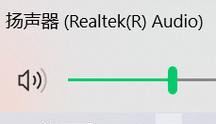
结语
综上所述,若您的联想电脑音乐声音小,可以按照本文所提供的步骤逐一检查并调整。首先确认音量设置,然后考虑音频驱动更新,检查音频输出设备设置,检查硬件状态,并尝试音频增强设置。如果问题依旧,可能需要外部音频设备或专业维修服务的帮助。希望这些方法能帮助您快速恢复满意的音质体验。